ກະວີ:
Randy Alexander
ວັນທີຂອງການສ້າງ:
3 ເດືອນເມສາ 2021
ວັນທີປັບປຸງ:
1 ເດືອນກໍລະກົດ 2024
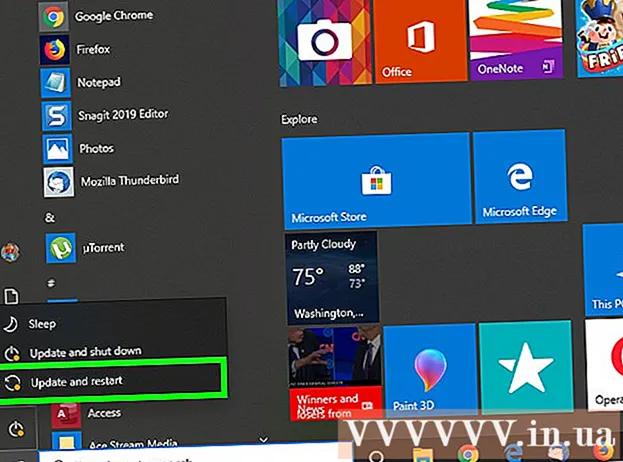
ເນື້ອຫາ
keylogger (ຫລືເຄື່ອງຕິດຕາມການເຄື່ອນໄຫວຂອງແປ້ນພິມ) ແມ່ນຊອບແວທີ່ເປັນອັນຕະລາຍຫລືຮາດແວທີ່ຕິດຕັ້ງໄວ້ໃນຄອມພີວເຕີ້ທີ່ສາມາດກວດສອບການປ້ອນຂໍ້ມູນຂອງຜູ້ໃຊ້ໄດ້, ເຖິງແມ່ນວ່າ keylogger ແມ່ນຖືກຕ້ອງຕາມກົດ ໝາຍ ໃນກໍລະນີທີ່ຫາຍາກ, ແຮກເກີຍັງມັກໃຊ້ keylogger ເພື່ອລວບລວມຂໍ້ມູນແລະລະຫັດຜ່ານ. ຕົວຕິດຕາມການເຄື່ອນໄຫວຂອງແປ້ນພິມນີ້ສາມາດເຮັດໃຫ້ຄອມພິວເຕີຂອງທ່ານ ດຳ ເນີນງານໄດ້ຊ້າ. wikiHow ນີ້ຈະສອນວິທີການຊອກຫາແລະລຶບ keylogger.
ຂັ້ນຕອນ
ສ່ວນທີ 1 ຂອງທີ 3: ກຽມຄອມພິວເຕີ
ປັບປຸງລະບົບປະຕິບັດການແລະການ ນຳ ໃຊ້. ຊອບແວທີ່ລ້າສະໄຫມສາມາດແນະ ນຳ ຮູຄວາມປອດໄພແລະເຮັດໃຫ້ຄອມພີວເຕີ້ມີຄວາມສ່ຽງທີ່ຈະເຂົ້າມາຫຍຸ້ງຍາກ.
- ຜູ້ໃຊ້ຄອມພິວເຕີທຸກຄົນຄວນຮູ້ວ່າການກົດອິນເຕີເນັດ, ໂດຍສະເພາະການໂຄສະນາທີ່ປະກົດຂື້ນ, ຄວນຫລີກລ້ຽງແລະຂອງຂວັນໂດຍບໍ່ເສຍຄ່າ.

ການຕັ້ງຄ່າຄວາມປອດໄພຂອງຕົວທ່ອງເວັບ. ຂັ້ນຕອນການຕັ້ງຄ່າ ສຳ ລັບ browser ແຕ່ລະແມ່ນແຕກຕ່າງກັນ. ກ່ອນອື່ນ ໝົດ, ທ່ານ ຈຳ ເປັນຕ້ອງເປີດເມນູການຕັ້ງຄ່າໃນ browser ຂອງທ່ານແລະຊອກຫາພາກສ່ວນຄວາມເປັນສ່ວນຕົວຫຼືຄວາມປອດໄພ. ຫຼັງຈາກນັ້ນ ດຳ ເນີນການປິດການໃຊ້ງານ plug-ins ທີ່ບໍ່ຕ້ອງການ, ບລັອກເວັບໄຊທ໌ທີ່ເປັນອັນຕະລາຍແລະ ກຳ ຈັດປະຫວັດການຊອກຫາຂອງທ່ານ. ຂັ້ນຕອນສຸດທ້າຍແມ່ນການລຶບ cookies ຕິດຕາມສ່ວນຕົວ.
ຕິດຕັ້ງຊອບແວຄວາມປອດໄພທີ່ມີຊື່ສຽງ ສຳ ລັບຄອມພິວເຕີຂອງທ່ານ. ຕິດຕັ້ງທັງຄວາມຕ້ອງການຕ້ານແລະ ກຳ ຈັດໄວຣັດແລະ ກຳ ຈັດໄວຣັດສະ ເໝີ. ຕົວເລືອກທີ່ບໍ່ເສຍຄ່າລວມມີ Malwarebytes (anti-malware) ແລະ Avast ຫຼື Panda (ພົວພັນກັບໄວຣັດ). ທ່ານ ຈຳ ເປັນຕ້ອງຮັກສາໂປແກຼມຮັກສາຄວາມປອດໄພໃຫ້ທັນສະ ໄໝ. ໂຄສະນາ
ສ່ວນທີ 2 ຂອງທີ 3: ຊອກຫາ keylogger

ເປີດຕົວຜູ້ຈັດການວຽກ Task Manager. ປະຕິບັດຕາມຂັ້ນຕອນເຫຼົ່ານີ້ເພື່ອເປີດ Task Manager:- ກົດຂວາໃສ່ ໜ້າ ວຽກທີ່ຢູ່ດ້ານລຸ່ມຂອງ ໜ້າ.
- ກົດ ຜູ້ຈັດການວຽກງານ ຈາກເມນູບໍ່ເຖິງ.
ກົດ ລາຍລະອຽດເພີ່ມເຕີມ (ລາຍລະອຽດອື່ນ). ຕົວເລືອກນີ້ແມ່ນຢູ່ແຈເບື້ອງຊ້າຍລຸ່ມຂອງ Task Manager. ບັນຊີລາຍຊື່ຂອງຂະບວນການທັງ ໝົດ ທີ່ເຮັດວຽກຢູ່ໃນຄອມພິວເຕີຂອງທ່ານຈະປາກົດ, ລວມທັງໂປແກຼມທີ່ທ່ານເປີດເຊັ່ນດຽວກັນກັບຂະບວນການທີ່ເຮັດວຽກຢູ່ໃນພື້ນຫລັງ.
ພິຈາລະນາຂັ້ນຕອນທີ່ ໜ້າ ສົງໄສ. ຄວາມເປັນໄປໄດ້ແມ່ນທ່ານຈະເຫັນຂະບວນການພື້ນຫລັງທີ່ ໜ້າ ສົງໄສ. ກວດເບິ່ງແອັບ you ທີ່ທ່ານພົບວ່າແປກ.
- ຖ້າທ່ານບໍ່ແນ່ໃຈກ່ຽວກັບຂັ້ນຕອນໃດ ໜຶ່ງ ທ່ານສາມາດກົດຂວາໃສ່ມັນແລະເລືອກ ຄົ້ນຫາ online (ຄົ້ນຫາ online). Google ຊອກຫາແອັບ or ຫຼືຂະບວນການຈະຖືກປະຕິບັດ.
- ຖ້າທ່ານພົບເຫັນຂະບວນການທີ່ຈະຢຸດ, ໃຫ້ກົດມັນແລະເລືອກ ວຽກງານສຸດທ້າຍ (ສິ້ນສຸດວຽກ) ຢູ່ແຈເບື້ອງຂວາລຸ່ມ.
ກົດບັດ ເລີ່ມຕົ້ນ (ເລີ່ມຕົ້ນ) ແມ່ນຢູ່ເທິງສຸດຂອງ Task Manager. ບັນຊີລາຍຊື່ຂອງໂປແກຼມທີ່ເລີ່ມຕົ້ນກັບຄອມພິວເຕີຂອງທ່ານຈະປາກົດຂຶ້ນ.
ກວດເບິ່ງໂປແກມທີ່ ໜ້າ ສົງໄສທັງ ໝົດ. ກວດເບິ່ງລາຍຊື່ໂປແກຼມເລີ່ມຕົ້ນ ສຳ ລັບສິ່ງທີ່ແປກ.
- ຖ້າທ່ານບໍ່ແນ່ໃຈກ່ຽວກັບໂປແກຼມໃດ ໜຶ່ງ ທ່ານສາມາດກົດຂວາແລະເລືອກໄດ້ ຄົ້ນຫາ online. ໂປແກຼມນີ້ຈະຖືກຄົ້ນຫາໃນ Google.
- ເມື່ອທ່ານໄດ້ລະບຸໂປແກຼມທີ່ຈະປິດການໃຊ້ງານ, ໃຫ້ກົດມັນແລະເລືອກ ປິດການໃຊ້ງານ ໃນແຈລຸ່ມຂວາ.
ສະແກນຫາໄວຣັດແລະມັນແວ. ຜູ້ກວດສອບແປ້ນພິມ ຈຳ ນວນຫຼາຍຫລີກລ່ຽງທັງ msconfig ແລະ Task Manager, ແລະຍັງປະສົບຜົນ ສຳ ເລັດໃນການປອມແປງໂປແກຼມທີ່ຖືກຕ້ອງ. ທ່ານ ຈຳ ເປັນຕ້ອງໃຊ້ໂປແກຼມຮັກສາຄວາມປອດໄພເພື່ອສະແກນຄອມພິວເຕີຂອງທ່ານ ສຳ ລັບໄວຣັດແລະມັນແວ.
ກວດສອບ desktop. ຖ້າທ່ານໃຊ້ຄອມພິວເຕີຕັ້ງໂຕະ, ສ່ວນຫຼາຍມັນຈະມີ keylogger ຮາດແວຕິດຢູ່ໃນເຄື່ອງ. ສັງເກດເບິ່ງບ່ອນທີ່ສາຍແປ້ນພິມສຽບເຂົ້າໄປໃນຊາມ. ຖ້າມີບາງອຸປະກອນທີ່ເຊື່ອມຕໍ່ສາຍຄີບອດກັບກໍລະນີ, ມັນອາດຈະເປັນ keylogger ຮາດແວ.
- ໃຫ້ສັງເກດວ່ານີ້ຍັງສາມາດເປັນອຸປະກອນທີ່ຖືກຕ້ອງຫຼືຕົວປັບຕົວໄດ້. ຖ້າທ່ານພົບອຸປະກອນແປກໆທີ່ເຊື່ອມຕໍ່ກັບຄອມພິວເຕີ້ຂອງທ່ານ, ທ່ານຄວນຊອກຫາຜູ້ທີ່ສຽບເຂົ້າແລະຈຸດປະສົງແມ່ນຫຍັງ.
ສ່ວນທີ 3 ຂອງ 3: ຖອນການຕິດຕັ້ງ keylogger
ກຳ ນົດວ່າ keylogger ຈະເບິ່ງເຫັນໄດ້ຫລືບໍ່. ຖ້າ keylogger ທີ່ທ່ານພົບເຫັນຢູ່ໃນລາຍຊື່ໂປແກຼມຄວບຄຸມຂອງກະດານຄວບຄຸມ, ມັນອາດຈະເປັນໂປແກຼມກວດສອບແປ້ນພິມທີ່ຖືກຕ້ອງກັບຜູ້ຕິດຕັ້ງ. ຖອນການຕິດຕັ້ງໂປຣແກຣມດັ່ງກ່າວແລະໃຊ້ໂປແກຼມປ້ອງກັນ malware ເພື່ອ ກຳ ຈັດສິ່ງທີ່ເຫລືອ.
ລອງໃຊ້ໂປແກຼມຖອນການຕິດຕັ້ງ. ມີໂປແກຼມ keylogger ບາງຢ່າງເຊັ່ນ: Logixoft's Revealer Keylogger, ເຊິ່ງຜູ້ຕິດຕັ້ງສາມາດຖືກ ນຳ ໃຊ້ເພື່ອຖອນການຕິດຕັ້ງ keylogger. ດຳ ເນີນການດາວໂຫລດໂປແກມເພື່ອຕິດຕັ້ງແລະ ນຳ ໃຊ້ເພື່ອຖອນການຕິດຕັ້ງ keylogger. ທ່ານຍັງສາມາດຖອນການຕິດຕັ້ງໂປຣແກຣມຕ່າງໆຜ່ານເມນູການຕັ້ງຄ່າ. ສຸດທ້າຍ, ລຶບແຟ້ມທີ່ເຫຼືອໄວ້ດ້ວຍເຄື່ອງສະແກນເນີທີ່ມີຊື່ສຽງ.
- ຖ້າທ່ານບໍ່ສາມາດຖອນການຕິດຕັ້ງໂປແກຼມ, ພະຍາຍາມເລີ່ມຕົ້ນ ໃໝ່ ໃນຄອມພິວເຕີ້ໃນ Safe Mode ແລະຖອນການຕິດຕັ້ງ keylogger ໃນ Safe Mode.
ເປີດຕົວ Windows Defender Offline. ຫຼັງຈາກທີ່ທ່ານຕິດຕັ້ງການອັບເດດຫຼ້າສຸດ ສຳ ລັບການປ້ອງກັນໄວຣັດ, ໃຫ້ໃຊ້ເຄື່ອງກວດຈັບຮາກ, ເຊັ່ນວ່າ Windows Defender Offline. ເພື່ອເປີດໂປແກຼມ, ທ່ານຈະຕ້ອງເຂົ້າໄປໃນສ່ວນຕິດຕັ້ງຫຼືສ້າງສື່ແບບອອບໄລນ໌.
ຊອກຫາ ຄຳ ແນະ ນຳ ກ່ຽວກັບ keylogger ສະເພາະຕາມຊື່. ຄົ້ນຫາ Google ສຳ ລັບຊື່ໂປແກຼມຕິດຕາມແປ້ນພິມສະເພາະ. ບາງໂປແກຼມກວດສອບແປ້ນພິມ (ເຊັ່ນ Refog) ຈະປ້ອງກັນການຕິດຕັ້ງຢ່າງຈິງຈັງ. ທ່ານຄວນໄປທີ່ເວທີສົນທະນາເຊັ່ນ: ຜູ້ບໍລິຫານເຄືອຂ່າຍເພື່ອຮຽນຮູ້ວິທີການລຶບ keylogger ໂດຍບໍ່ ທຳ ລາຍຄອມພິວເຕີ້ຂອງທ່ານ.
- Hijack ນີ້ແມ່ນເຄື່ອງມືທີ່ ເໝາະ ສົມທີ່ຈະ ກຳ ຈັດໂປແກຼມທີ່ຕິດຕັ້ງໄວ້ຢ່າງເລິກເຊິ່ງໃນ Windows Registry. ຢ່າງໃດກໍ່ຕາມ, ທ່ານຕ້ອງການ ໃຊ້ຄວາມລະມັດລະວັງເມື່ອໃຊ້ Hijack This. ໂປຣແກຣມດັ່ງກ່າວສາມາດລຶບໄຟລ໌ທີ່ Windows ຈຳ ເປັນຕ້ອງເຮັດ. ເຮັດການຄົ້ນຄ້ວານ້ອຍໆກ່ຽວກັບ Google ກ່ອນທີ່ຈະລຶບລາຍການລົງທະບຽນໃດໆ.
ທ່ານຄວນພິຈາລະນາຕິດຕັ້ງລະບົບປະຕິບັດການ ໃໝ່ ຂອງຄອມພິວເຕີຂອງທ່ານ. ເຄື່ອງລັອກ key ຫຼາຍຄົນຖືກຕິດຕັ້ງເລິກໃນລະບົບປະຕິບັດການ Windows ແລະຍາກທີ່ຈະເອົາອອກ. ໃນບາງກໍລະນີ, ວິທີແກ້ໄຂທີ່ງ່າຍທີ່ສຸດຄືການ ສຳ ຮອງຂໍ້ມູນຂອງທ່ານແລະຕິດຕັ້ງ Windows ໃໝ່.
- ການຕິດຕັ້ງ Windows ໃໝ່ ຈະລົບລ້າງຂໍ້ມູນທັງ ໝົດ ໃນຄອມພີວເຕີ້. ໃຫ້ແນ່ໃຈວ່າທ່ານ ສຳ ຮອງທຸກຢ່າງກ່ອນທີ່ທ່ານຈະຕິດຕັ້ງລະບົບປະຕິບັດການຂອງທ່ານຄືນ ໃໝ່. ພວກເຮົາສາມາດ ສຳ ຮອງຂໍ້ມູນໂດຍໃຊ້ hard drive ພາຍນອກຫຼືບໍລິການຟັງເຊັ່ນ Google Drive, Dropbox, One Drive.
- ຕິດຕັ້ງລະບົບປະຕິບັດການ ໃໝ່ ຂອງທ່ານຖ້າທ່ານກວດພົບ keylogger ຢູ່ໃນຄອມພິວເຕີ້ທີ່ທ່ານ ກຳ ລັງຈະໃຊ້ ສຳ ລັບການທະນາຄານຫລືການຈັດການກັບຄວາມລັບທາງການຄ້າເພາະວ່າຄີບອດຄີບອດຄົງຈະບໍ່ຖືກລຶບອອກ ໝົດ.
ຄຳ ແນະ ນຳ
- ຖ້າທ່ານ ກຳ ລັງໃຊ້ຄອມພີວເຕີ້ ສຳ ລັບການທະນາຄານ, ລະຫັດຜ່ານອາດຈະຖືກຮົ່ວອອກ. ທັນທີ, ທ່ານຈໍາເປັນຕ້ອງປ່ຽນລະຫັດຜ່ານຂອງທ່ານດ້ວຍສິ່ງທີ່ປອດໄພ. ຫຼັງຈາກນັ້ນ, ຕິດຕໍ່ທະນາຄານຂອງທ່ານຖ້າທ່ານພົບການເຮັດທຸລະ ກຳ ທີ່ ໜ້າ ສົງໄສເກີດຂື້ນກັບບັນຊີຂອງທ່ານ.
- ບາງເຄື່ອງຕິດຕັ້ງຟຣີທີ່ແນະ ນຳ ລວມມີ Avast ແລະ Comodo.
ຄຳ ເຕືອນ
- ບາງ keylogger ບໍ່ໄດ້ສະແດງກັບໂປແກຼມປ້ອງກັນ malware ແລະໄຟວໍ.



